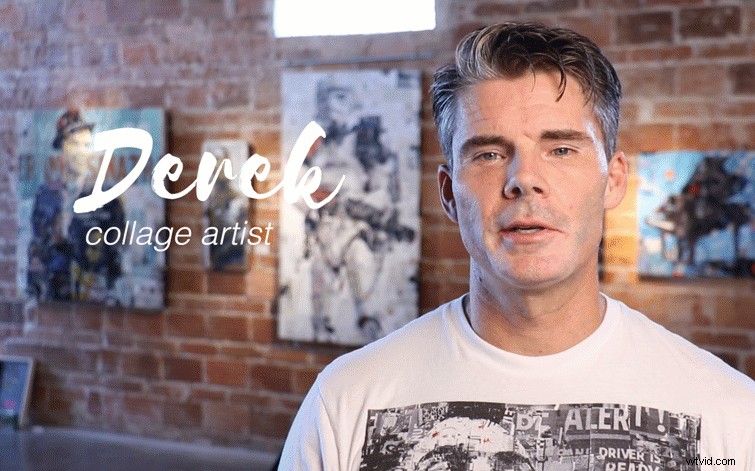これらの66のヒントを使用して、PremiereProでテキストグラフィックを目立たせます。
Adobe Premiere Proの最新のアップデートでは、まったく新しいエッセンシャルグラフィックスが導入されました。 パネル 、グラフィックスを操作するまったく新しい方法 。ただし、新しいレイアウトでは、ビデオエディタに作成するための別の方法が提供されます。 およびカスタマイズ グラフィック、デザインの原則は同じままです。 6つのシンプルなを簡単に見てみましょう ヒント Adobe Premiere Proでテキストを目立たせるには 。
1。背景をぼかす
動画でグラフィックを目立たせる主な方法の1つは、要素を調整することです。 背景 。わずかなぼかし効果を適用します 下にある動画レイヤーに移動し、上にあるテキストに視聴者の注意を即座に引き付けます 。 浅いで撮影するときのことを考えてください 被写界深度 背景をぼかすためのインタビュー中 。これにより、面接の主題が目立つになります 背景から、視聴者の目を引きます。いくつかの異なるぼかし効果を見つけるには、効果を開きます パネル 次に、ビデオ効果を検索します>ぼかしと研ぎ澄まし 。

2。不透明度を下げる
不透明度の調整 下にある動画レイヤーの 上にあるグラフィックに注意を向けるもう1つの方法です。動画や静止画の不透明度を下げるだけで、テキストが目立つようになります。ぼかしと組み合わせて不透明度を下げることは、実際にテキストを作成するためのすばやく簡単な方法です。 ポップ 。 効果コントロールで不透明度を制御します パネル。

3。ストロークを追加する
不透明度を下げたり、背景にぼかし効果を追加したりできない、またはしたくない状況にある場合は、追加できます。 ストローク テキストレイヤーに。ストロークがテキストをより見やすくするのにどのように役立つかを示すために、単純な白黒テキストの例を使用します。白いテキストを白い背景に置くと、テキストがまったく見えなくなります。ただし、白いテキストに黒いストロークを追加すると 、すぐに表示されます。背景を黒に変更しても、白いテキストが表示されます。
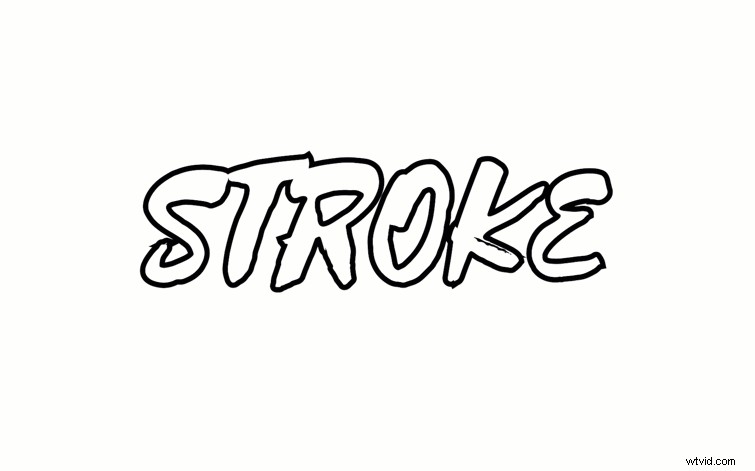
4。モーションを作成
モーショングラフィックステンプレートを使用する グラフィックに生命を吹き込むために。 AdobePremiereProの新しいエッセンシャルグラフィックス パネル 、いくつかのプリセットがあります 。 1つを取得してプロジェクトに取り込み、テキストを変更します。次に、いくつかの追加のキーフレームを追加します テキストが画面に表示されている間、一定でありながら微妙な動きを作成します。単純なスケーリング または位置 アニメーションはグラフィックに命を吹き込むことができます。

5。位置を変更する
簡単に聞こえますが、ポジショニング 大きな役割を果たすことができます 画面にテキストがどのように表示されるか。画面に表示されているものとテキストの色によって異なります 、位置によって、グラフィックを目立たせたり、背景に溶け込ませたりすることができます 。たとえば、基本的な白いテキストを使用している場合、コントラストがテキストをより多くするのに役立つように、画面の暗い部分を見つけたいと思います。 目に見える 。
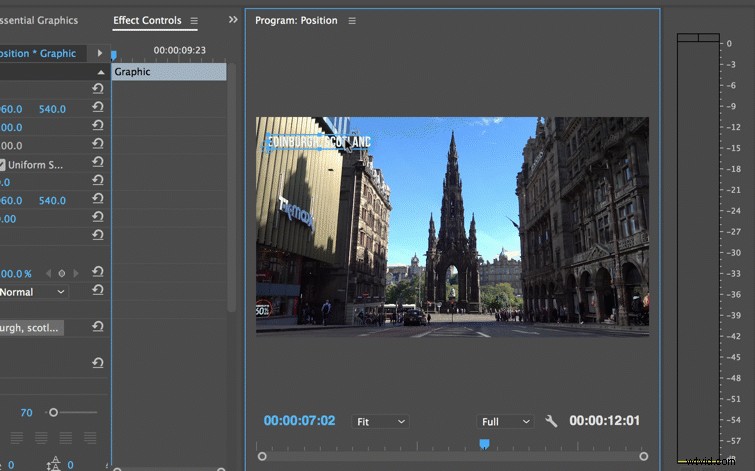
6。シェイプレイヤーを追加する
Adobe Premiere Proでキャプションを作成したことがある場合は、黒い背景に気付くでしょう。 白いテキストを伴います。これにより、背景に何があっても、白いテキストが表示されます。 新しい長方形を追加することで、重要なグラフィックパネルでこれを手動で作成できます。 シェイプレイヤー 次に、サイズを変更します。長方形を配置したら、希望する外観に不透明度を調整します。